关于在快手中添加视频原声的详细步骤。
- PC教程
- 00分钟前
- 512
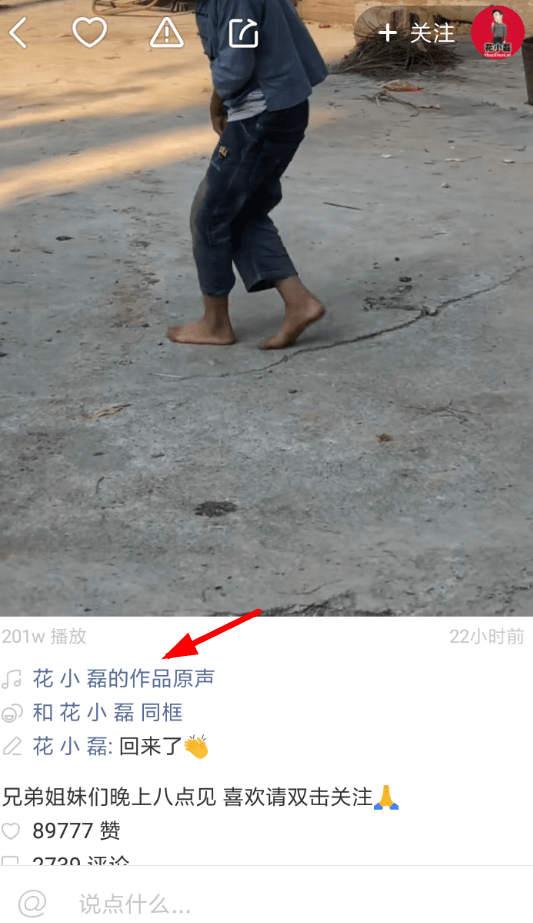
小哥哥,小姐姐们,想必你们对快手都不陌生吧,那么打字教程网小编就为大家分享在快手中添加视频原声的详细步骤,希望可以帮助到你哦。 在快手中添加视频原声的详细步骤...
小哥哥,小姐姐们,想必你们对快手都不陌生吧,那么打字教程网小编就为大家分享在快手中添加视频原声的详细步骤,希望可以帮助到你哦。
在快手中添加视频原声的详细步骤
1、用户们若是想添加设置视频原声,那就应该从快手里搜索找到自己感兴趣的视频,点击进入播放页面并从评论区的上方点击“作品原声”选项。
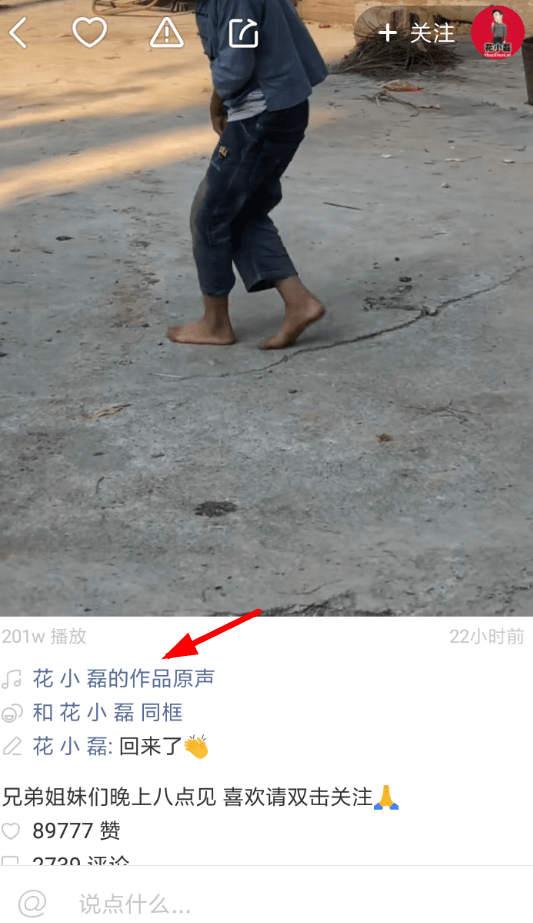
2、而在进入了视频原声的页面之后,大家通过下方的“我要拍”选项,就能够添加该视频的原声进行拍摄。
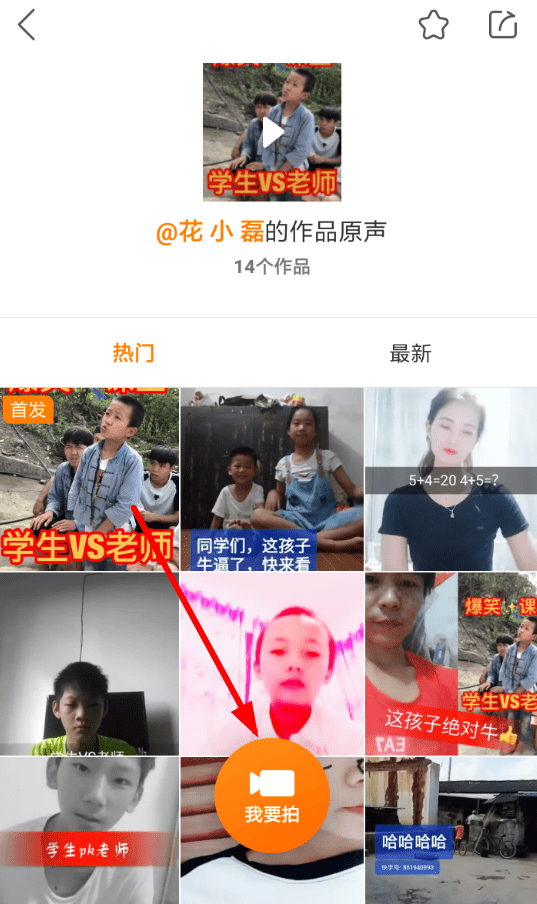
3、这样一来,通过点击下方的按钮就可以开始拍摄视频了,而且其中的音乐就会被默认设置为别人的视频原声哦!
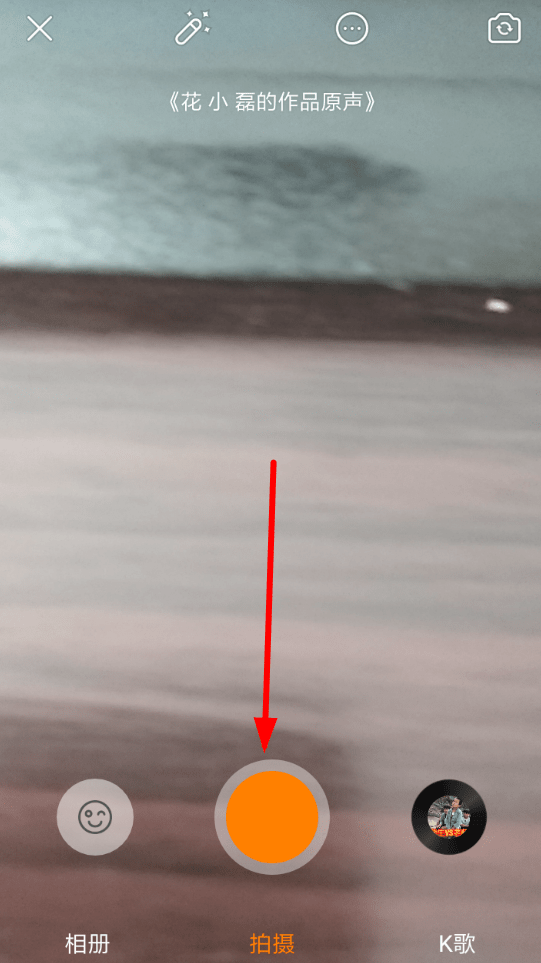
上文就是在快手中添加视频原声的详细步骤,大家按照以上的步骤动手试试看哦。
本文由cwhello于2024-10-09发表在打字教程,如有疑问,请联系我们。
本文链接:https://www.dzxmzl.com/927.html
本文链接:https://www.dzxmzl.com/927.html